Sesiapa sahaja yang pernah menggunakan komputer Mac akan bersetuju bahawa Mac OS atau macOS adalah sistem operasi mencari yang indah. Terutama, teks atau fon dalam Mac OS atau macOS kelihatan lebih baik berbanding dengan sistem operasi Windows. Fon kelihatan lebih baik pada peranti Mac kerana keupayaan meluruskan font lebih baik di Mac OS atau macOS.
Terdapat ciri yang sama yang dikenali sebagai Clear Type dalam versi Windows baru-baru ini, termasuk Windows 10 dan 8, untuk membuat teks pada skrin kelihatan pembentuk, bersih dan mudah dibaca. Masalahnya ialah ramai pengguna tidak mengetahui ciri ini (ditala secara lalai dalam Windows 10) dan mengadu tentang fon kabur tanpa mencuba ciri Jenis Clear ini untuk mengubah tetapan lalai.
Pengguna yang sentiasa bertukar antara Mac dan PC suka membuat fon Windows 10 kelihatan seperti macOS / Mac OS. Sekiranya anda mahu mendapatkan macOS atau Mac OS seperti rendering fon licin dalam Windows 10 juga, anda boleh melakukannya dengan memasang utiliti kecil yang dipanggil MacType.
MacType untuk Windows 10
MacType telah wujud selama beberapa tahun sekarang tetapi MacType versi terbaru menyokong Windows 10 dengan Kemas Kini Ulang Tahun juga. Ramai pengguna telah melaporkan mengenai fon patah semasa menggunakan MacType pada Windows 10 dengan Kemas Kini Ulang Tahun tetapi masalah telah diselesaikan sekarang. Pendek kata, MacType sepenuhnya serasi dengan Windows 10 dengan Kemas Kini Ulang Tahun (versi 1607).

Seperti nama program yang mungkin dicadangkan, MacType bermatlamat untuk membawa smoothing font jenis Mac untuk Windows 10. Rujuk arahan yang diberikan di bawah untuk memuat turun, memasang dan menggunakan MacType pada Windows 10 dan versi sebelumnya Windows OS.
Memasang dan menggunakan MacType pada Windows 10
Langkah 1: Lawati halaman ini dan muat turun versi terbaru pemasang MacType.
Langkah 2: Jalankan pemasang yang dimuat turun dan ikuti arahan pada skrin untuk memasangnya. Semasa pemasangan, kami mengesyorkan anda memilih pilihan pemasangan lengkap.
Langkah 3: Setelah dipasang, luncurkan MacType, pilih bahasa sebagai bahasa Inggeris.
Langkah 4: Pilih Beban dengan pilihan MacTray, semak Run sebagai pentadbir, dan kemudian klik butang Berikutnya selepas mengesahkan bahawa mod beban Standalone dipilih.
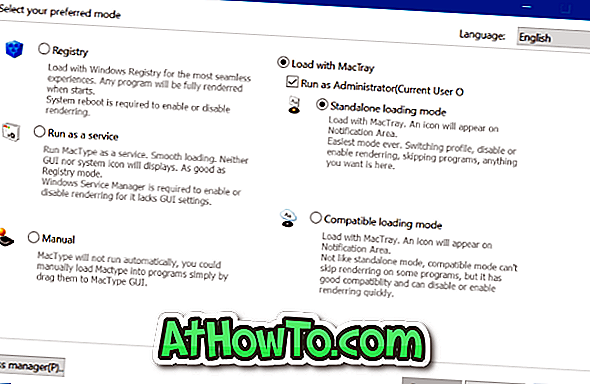
NOTA: Anda juga boleh memilih mod lain bergantung pada keperluan anda.
Langkah 5: Pilih profil jenis Mac yang anda ingin muatkan dan kemudian klik butang Selesai.
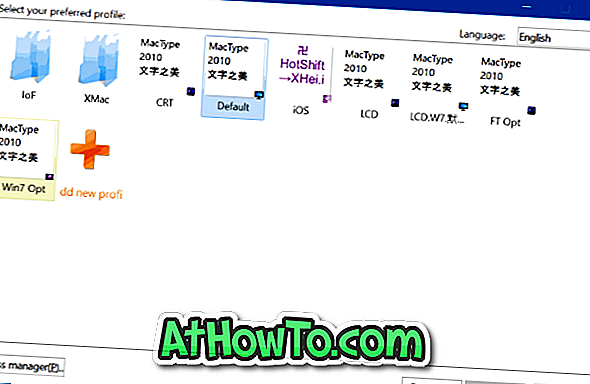
Langkah 6: Apabila anda melihat dialog pengesahan, klik butang OK untuk memohon semua perubahan. Itu sahaja!
Sebaik sahaja anda mempunyai fon licin, jangan lupa untuk memuat turun kursor tetikus Mac yang indah untuk Windows 10.














